विंडोज़ डुल, ड्रैब प्वाइंटर्स को कैसे बदलें
ऐसे समय नहीं हैं जब आप अपनी गंभीर हरमन मिलर कुर्सी में बैठे हों, गंभीर गंभीर कड़वाहट के समुद्र में कार्यालय में घुसपैठ में हर किसी को ढूंढने के लिए चारों ओर देखते हुए बहुत गंभीर बजट के लिए गंभीर स्प्रेडशीट पर देख रहे हों- वहां नहीं हैं उस तरह के समय जब आप कुछ अनजान करना चाहते हैं? अपने पीसी पर स्प्रे पेंटिंग भित्तिचित्र की तरह या सभी बोर्डरूम कुर्सियों पर व्हाउपी कुशन डालने की तरह?
लेकिन नहीं। वह आपको निकाल दिया जाएगा। और एक तरीका है- एक गैर-विनाशकारी, असंबद्ध तरीका, अपने कंप्यूटर का उपयोग करके- व्यक्तित्व के लिए खड़े होने के लिए, जो कुछ घोषित करता है कि मैं केवल कॉर्पोरेट फंकी नहीं हूं!
वह एनिमेटेड कर्सर है। माइक्रोसॉफ्ट विंडोज़ में कुछ टोकन एनिमेटेड पॉइंटर्स नहीं है। लेकिन कुछ जंगली, भावुक कर्सर जैसे हम आपको बताते हैं कि एनिमेटेड कर्सर में कैसे ढूंढें ओवरवर्केड आइज़ को राहत दें। उस टिप को देखें, और जिस साइट पर हम सबसे अच्छे कर्सर, Anicursor के लिए अनुशंसा करते हैं।
एक पैक ओ 'पॉइंटर्स चुनें जो आपके भीतर मौजूद आंतरिक गैर-कॉर्पोरेट साहसी व्यक्त करने लगते हैं। यदि आप कर्सर को उसी फ़ोल्डर में सहेजते हैं तो यह चीजों को आसान बना देगा जहां विंडोज़ अपने स्वयं के, ड्रेब पॉइंटर्स रखता है। सामान्य विंडोज स्थापना के लिए, वह सी: \ विंडोज \ कर्सर है। और यदि आप सामान्य सूचक, घंटे कांच, व्यस्त इत्यादि के लिए कल्पना करने वाले कर्सर के नामों को कम करते हैं, तो यह चीजों को आसान बना देगा। मैं एक पल में क्यों समझाऊंगा।
फिर विंडोज़ के अपने ड्रेब कर्सर के लिए अपनी व्यक्तिगत जंगलीता को कैसे बदला जाए, यह जानने के लिए यहां वापस जाएं:
ए - डायलॉग बॉक्स खोलने के लिए जहां विंडोज पॉइंटर्स को संभालता है, और स्टार्ट, कंट्रोल पैनल और माउस पर क्लिक करें।
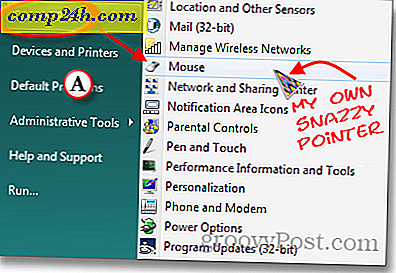
बी - खुलने वाले माउस प्रॉपर्टी बॉक्स में, पॉइंटर्स टैब पर क्लिक करें। यह एक बॉक्स खोलता है जिसमें योजना अनुभाग इस उदाहरण में पॉइंटर्स के वर्तमान संग्रह का नाम प्रदर्शित करता है "(कोई नहीं)"। योजना नाम स्थान के दाहिने छोर पर नीचे त्रिकोण पर क्लिक करने से उपलब्ध अन्य योजनाओं की एक ड्रॉप-डाउन सूची तैयार होती है।
सी - बड़ा कस्टमाइज़ बॉक्स आपको दिखाता है कि विभिन्न विंडोज फ़ंक्शंस में कौन से कर्सर असाइन किए जाते हैं। एक समय में, उस सूचक को हाइलाइट करें जिसे आप बदलना चाहते हैं।
डी - ब्राउज़ बटन पर क्लिक करें।

ई - विंडोज उस फ़ोल्डर में ब्राउज़ संवाद खोलता है जहां पॉइंटर्स रखा जाता है (और जहां कुछ मिनट पहले, आपने डाउनलोड किए गए कर्सर लगाए थे)। टाइप कॉलम शीर्षक पर क्लिक करें। यह कर्सर फ़ाइल सूची को इसके विस्तार के नाम से टाइप करता है। चूंकि एनिमेटेड कर्सर का विस्तार .ani है, यह सभी एनिमेटेड पॉइंटर्स को सूची के शीर्ष पर लाता है।
एफ - दुर्भाग्यवश, विंडोज आपको यह नहीं दिखाता कि एनिमेटेड कर्सर ब्राउज़िंग सूची में कैसा दिखता है। यही कारण है कि मैंने उस कर्सर के नाम लिखने का सुझाव दिया जिसका आप उपयोग करना चाहते हैं। चरण सी में आपके द्वारा हाइलाइट किए गए पॉइंटर के लिए इच्छित एक का चयन करें।
जी - पूर्वावलोकन विंडो की जांच करें, जो आपके चयन और इसकी एनीमेशन को निचले बाएं में दिखाती है। सुनिश्चित करें कि कर्सर वह वही है जिसे आप चाहते हैं। यदि ऐसा है, तो खोलें क्लिक करें।

एच - आपके द्वारा चुने गए एनिमेटेड कर्सर को हाइलाइट किए गए फ़ंक्शन के लिए कस्टमाइज़ बॉक्स में दिखाया जाएगा। शेष कार्यों के लिए पॉइंटर्स के साथ जारी रखें जब तक आप कर्सर के छोटे खरपतवार पैच को रंगीन बगीचे में बदलते नहीं हैं जो डिजिटल हवा में रंगों के साथ बदलते हैं। अपने संग्रह को नाम देना न भूलें ताकि आपको इसे फिर से करने की आवश्यकता न हो।





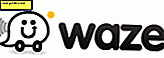
![एक यूआरएल पता का उपयोग कर मानचित्र स्काईड्राइव [कैसे करें]](http://comp24h.com/img/microsoft/161/map-skydrive-using-url-address.png)